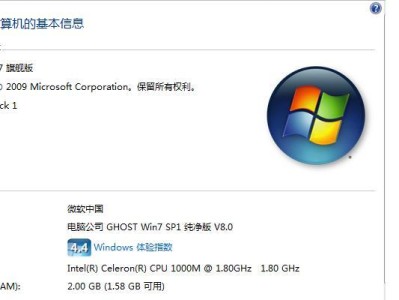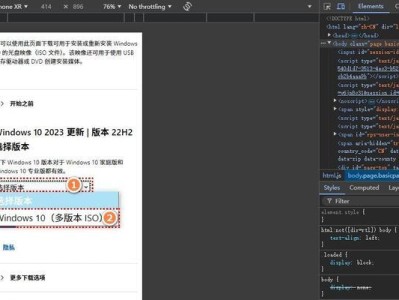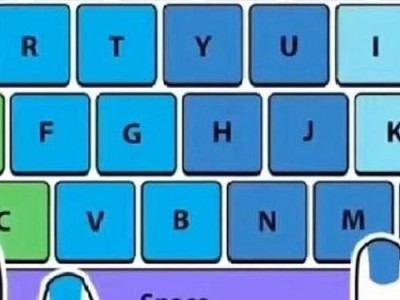随着科技的不断进步,固态硬盘(SSD)作为一种新型的存储设备,逐渐取代传统的机械硬盘。与传统硬盘相比,SSD具有更快的读写速度、更低的功耗和更好的抗震性能。本文将以图解方式详细介绍SSD固态硬盘的安装方法,帮助读者轻松提升电脑性能。

1.选择适合的SSD固态硬盘

在购买SSD固态硬盘前,首先需要根据自己的需求选择适合的容量和接口类型。常见的容量有128GB、256GB、512GB和1TB等,而接口类型主要有SATA和NVMe。
2.关闭电脑并拔掉电源线
在安装SSD固态硬盘之前,确保电脑处于关闭状态,并拔掉电源线,以确保操作的安全性。

3.打开电脑机箱并找到空余的硬盘槽位
打开电脑机箱,找到空余的硬盘槽位。通常情况下,硬盘槽位位于电脑主板旁边,并且有固定螺丝孔。
4.固定SSD固态硬盘
将SSD固态硬盘插入到空余的硬盘槽位中,并使用螺丝将其固定在硬盘槽位上。确保SSD与主板接口对齐,并且固定牢固。
5.连接数据线和电源线
找到主板上的SATA数据线插槽,将其连接到SSD固态硬盘的SATA接口上。根据需要,将电源线连接到SSD固态硬盘的电源插槽上。
6.关上电脑机箱并重新连接电源线
确保SSD固态硬盘安装完毕后,将电脑机箱关上,并重新连接电源线。确保所有线缆都连接紧密,并没有松动。
7.打开电脑并进入BIOS
打开电脑并按照屏幕提示进入BIOS设置界面。根据不同电脑品牌和型号,进入BIOS的方法可能不同,一般是按下删除键或F2键。
8.设置SSD固态硬盘为启动设备
在BIOS设置界面中,找到启动选项,并将SSD固态硬盘设置为第一启动设备。保存设置并重新启动电脑。
9.安装操作系统
重新启动电脑后,按照操作系统安装界面的提示进行操作系统的安装。选择SSD固态硬盘作为安装位置,并进行相应的设置。
10.完成操作系统安装后的配置
在操作系统安装完成后,根据自己的需求进行相应的配置,如安装驱动程序、更新系统补丁等。
11.数据迁移和备份
如果你之前使用的是机械硬盘,可以考虑将重要数据迁移到SSD固态硬盘上,并对原来的机械硬盘进行备份和清理。
12.测试SSD固态硬盘的性能
安装完成后,你可以通过一些性能测试软件来测试SSD固态硬盘的读写速度和整体性能,以确认安装是否成功。
13.检查SSD固态硬盘的工作状态
在使用过程中,定期检查SSD固态硬盘的工作状态,确保其正常运行。可以使用一些SSD健康监测软件来进行检测。
14.SSD固态硬盘的维护与保养
为了延长SSD固态硬盘的使用寿命,可以定期进行垃圾清理、固件升级和磁盘碎片整理等维护工作。
15.
安装SSD固态硬盘可以显著提升电脑性能和启动速度。通过本文的图解方法,你可以轻松地安装SSD固态硬盘,并享受到更快的读写速度和更好的电脑体验。
通过本文的详细图解介绍,我们了解了SSD固态硬盘的安装方法。只需按照步骤选择适合的SSD、固定硬盘、连接数据线和电源线、设置BIOS启动顺序,并完成操作系统安装和配置即可。安装完成后,你会发现电脑性能得到了显著提升,同时也需要注意SSD固态硬盘的维护与保养,以延长其使用寿命。